- Nestáva sa často, že váš prístup na Disk Google bude odmietnutý, ale keď k tomu dôjde, je to veľmi frustrujúce.
- Aby sme túto situáciu obišli, vymenovali sme niekoľko možností, takže ich postupne vyskúšajte.
- Pripravte sa na čokoľvek, čo súvisí s týmto klientom úložiska, tým, že si prečítate viac v našom Centrum diskov Google.
- Širší výber článkov nájdete tiež v Úložisko.
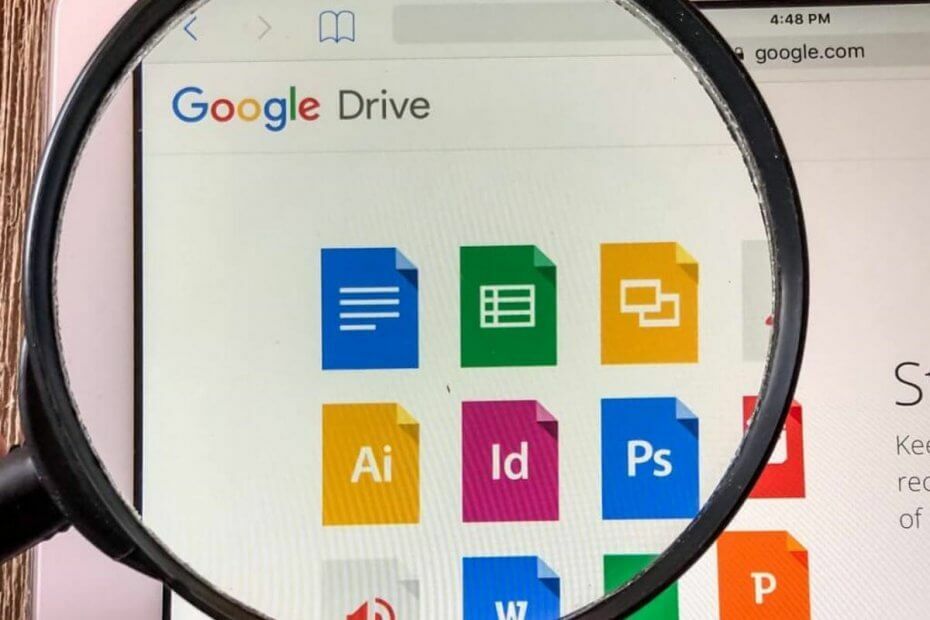
Tento softvér udrží vaše ovládače v činnosti a zaistí tak bezpečnosť pred bežnými chybami počítača a zlyhaním hardvéru. Skontrolujte všetky svoje ovládače teraz v 3 jednoduchých krokoch:
- Stiahnite si DriverFix (overený súbor na stiahnutie).
- Kliknite Spustite skenovanie nájsť všetky problematické ovládače.
- Kliknite Aktualizácia ovládačov získať nové verzie a vyhnúť sa poruchám systému.
- DriverFix bol stiahnutý používateľom 0 čitateľov tento mesiac.
Vďaka svojej všadeprítomnosti na zariadeniach s Androidom si veľa používateľov vyberie Disk Google pred mnohými cloudovými alternatívami. A je to platná voľba vzhľadom na to, že vyzerá skvele s materiálovým dizajnom a robí presne to, čo príležitostný užívateľ potrebuje.
Používatelia však z času na čas narazia na problémy, ktoré úplne narušia spoľahlivosť cloudovej služby Google. Jedným z nich je HTTP 403 chyba, pri ktorej postihnutý používateľ nemôže získať prístup alebo stiahnuť určité súbory z Disku Google.
Uistili sme sa, že sme na to niečo osvetlili a dúfame, že vám poskytneme riešenie.
Ako opraviť prístup na Disk Google odmietnutý (chyba 403)
- Vymažte vyrovnávaciu pamäť prehliadača
- Zmeňte svoje cloudové úložisko
- Odhláste sa a prihláste sa pomocou svojho účtu Google
- Dočasne deaktivujte rozšírenia prehľadávača
- Vyskúšajte alternatívny prehliadač alebo použite režim inkognito
- Vytvorte odkaz na zdieľanie a použite ho na prístup k súboru
1. Vymažte vyrovnávaciu pamäť prehliadača
Začnime základným krokom, keď sa objavia problémy s prehliadačom. Platí to, aj keď weby prvej strany, ako je Disk Google v prehliadači Google Chrome, nebudú fungovať. A tým je samozrejme vymazanie údajov o prehliadaní.
Môžete okamžite ísť na Režim inkognito a preskočte 2 alebo 3 kroky z tohto zoznamu, ale ide o dočasné riešenie. S najväčšou pravdepodobnosťou máte v údajoch v pamäti prehliadača uložených rôzne poverenia, takže použitie režimu inkognito vždy, keď sa vyskytne problém, je iba obyčajným riešením.
Podľa týchto pokynov vymažete medzipamäť prehliadača v prehliadačoch Google Chrome, Mozilla Firefox a Microsoft Edge:
Google Chrome a Mozilla Firefox
- StlačteShift + Ctrl + Deleteotvoriť Vymazať údaje prehliadania Ponuka.
- Vyberte Vždy ako časový rozsah.
- Zamerajte sa na mazanie Cookies, Obrázky a súbory vo vyrovnávacej pamätia ďalšie údaje o stránkach.
- Klikni na Zmazať dátatlačidlo.
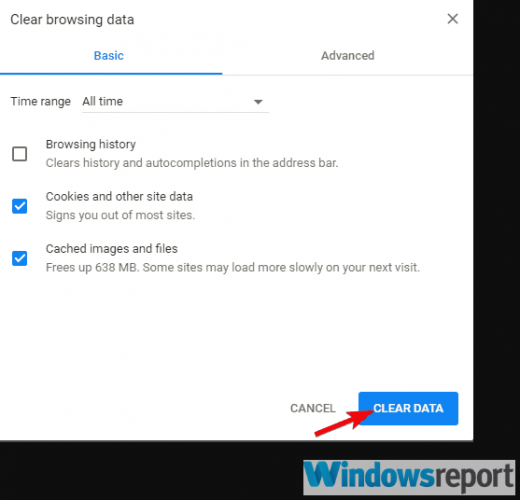
Microsoft Edge
- OtvorenéHrana.
- StlačteCtrl + Shift + Delete.
-
Začiarknite všetky políčka a kliknite jasný.
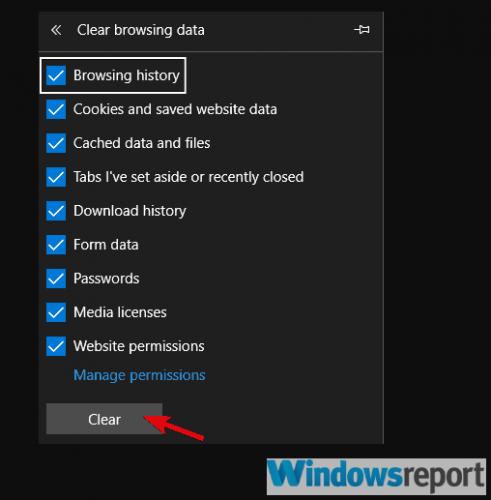
2. Zmeňte svoje cloudové úložisko
Ako sme už spomínali na začiatku, existuje veľa možností cloudového úložiska, tak prečo neísť po niečom novom?
Naše odporúčanie je Sync.com, veľmi užívateľsky prívetivé cloudové úložisko a nástroj na zdieľanie súborov.
Čo odporúča Sync je end-to-end šifrovaná technológia, ktorú používajú. Väčšina poskytovateľov cloudového úložiska má prístup k vašim súborom, skenovanie a čítanie. Nie však Sync (alebo ktokoľvek iný). Preto existuje malá pravdepodobnosť poškodenia vašej databázy a zablokovania prístupu k nej.
Čo je viac, Sync zálohuje vaše súbory v reálnom čase a uľahčuje kedykoľvek obnoviť zmazané súbory a predchádzajúce verzie ľubovoľných súborov.

Sync.com
Vďaka synchronizácii máte všetky dôležité súbory bezpečne uložené v cloude a máte k nim prístup kedykoľvek a kdekoľvek.
Navštíviť webovú stránku
3. Odhláste sa a prihláste sa pomocou svojho účtu Google
Ďalším uskutočniteľným krokom, ktorý môžete podniknúť v prípade, že Disk Google blokuje vaše sťahovanie, je odhlásenie a opätovné prihlásenie pomocou účtu Google.
Existuje značné množstvo nehôd týkajúcich sa povolenia na prístup. Najmä ak ste skopírovali súbor z Disku Google priradeného k inému účtu Google. Prípadne môžete súbor nahrať z inej platformy, napríklad Android alebo iOS.
Z tohto a podobných dôvodov vám táto jednoduchá postupnosť môže pomôcť problém vyriešiť. V ľubovoľnom prehliadači to urobíte takto:
- Otvorte prehliadač a prejdite na Google.com.
- Kliknite na svoj profilový obrázok a odhláste sa.
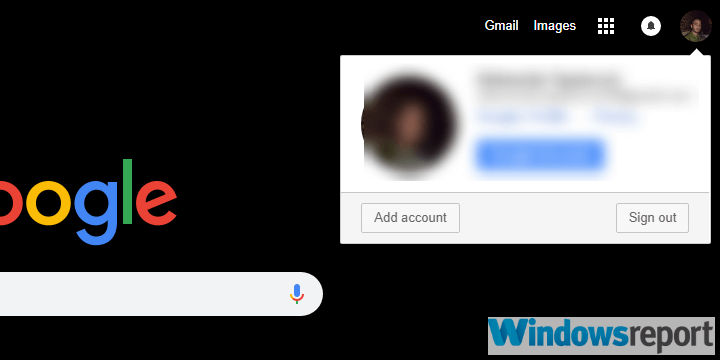
- Reštartujte prehliadač a znova sa prihláste.
4. Dočasne deaktivujte rozšírenia prehľadávača
Kým sme založené na prehliadači pri riešení problémov sa nemôžeme vyhnúť zmienke o možných problémoch, ktoré môže spôsobiť nečestné rozšírenie. Môže to byť dokonca jeden z vašich pravidelných zamestnancov, napríklad adblocker alebo dokonca téma tretej strany.
Pretože nemôžeme s určitosťou povedať, aké presné rozšírenie spôsobuje problém, navrhujeme všetky dočasne deaktivovať.
Ak je problém vyriešený, uistite sa, že postupne povolíte rozšírenia jeden po druhom, až kým prostredníctvom systému eliminácie nezistíte, ktorý z nich spôsoboval chybu 403 na Disku Google.
Toto sú najlepšie rozšírenia pre Chrome, ktoré chránia vaše dnešné súkromie
5. Vyskúšajte alternatívny prehliadač alebo použite režim inkognito
Ak jeden prehliadač nebude spolupracovať, existuje veľa alternatív.
Je pravdepodobné, že už ich máte v počítači nainštalovaných niekoľko, vrátane Microsoft Edge a Internet Explorer, ktoré sú vstavanými prehľadávačmi. Skúste sa teda prihlásiť na svoj Disk Google prostredníctvom iného webového prehliadača a dúfam v uznesenie.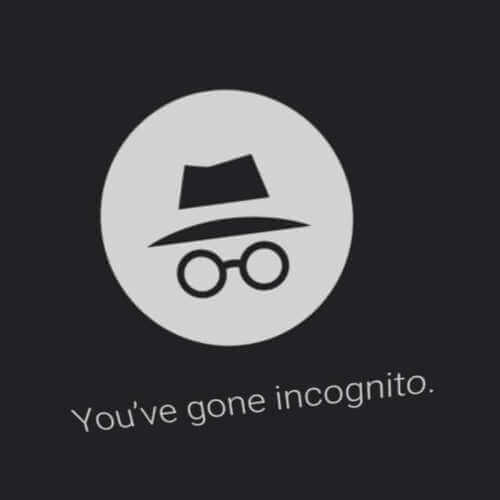
Na druhej strane, ako sme náležite poznamenali, režim inkognito je najlepším spôsobom, ako sa vyhnúť všetkým problémom súvisiacim s prehliadačom. Stačí kliknúť na trojbodkovú ponuku v pravom hornom rohu a zvoliť Nové okno inkognito alebo čokoľvek v tomto duchu. Potom sa prihláste a skúste stiahnuť problémový súbor z Disku Google.
6. Vytvorte odkaz na zdieľanie a použite ho na prístup k súboru
Nakoniec niektorí používatelia, ktorí uviazli v chybe HTTP 403 aj po všetkých týchto krokoch, našli riešenie.
Ak nemôžete stiahnuť súbor priamo z Disku Google, skúste použiť odkaz na zdieľanie. Odkaz na zdieľanie umožňuje každému sťahovať súkromný súbor. Automaticky sa skopíruje do schránky, takže jediné, čo musíte urobiť, je vložiť ho do panela s adresou.
Mali by ste vidieť stránku na stiahnutie, odkiaľ môžete svoj súbor získať bez problémov. Ak si nie ste istí, ako na to, postupujte podľa krokov uvedených nižšie:
- V prehliadači otvorte Disk Google.
- Pravým tlačidlom myši kliknite na súbor, ktorý chcete stiahnuť, a vyberte možnosť „Získajte odkaz na zdieľanie”Z kontextového menu.
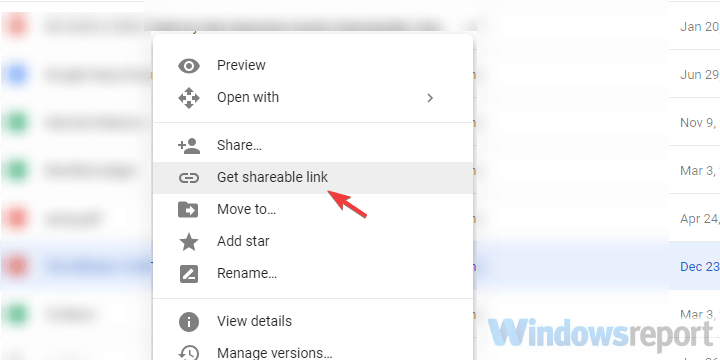
- Kliknite na ikonu prehliadača Adresný riadok riadok a stlačte Ctrl + V vložiť odkaz. Hit Zadajte.
- Stiahnite súbor.
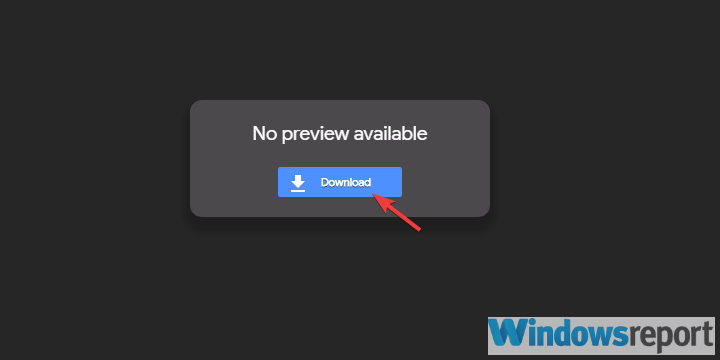
Vďaka tomu môžeme tento článok uzavrieť. Ak máte ďalšie obavy, otázky alebo možné návrhy, neváhajte použiť sekciu komentárov nižšie.


